系统大全为您提供
1,开始菜单“计算机”图标上单击鼠标右键,选择“属性”。
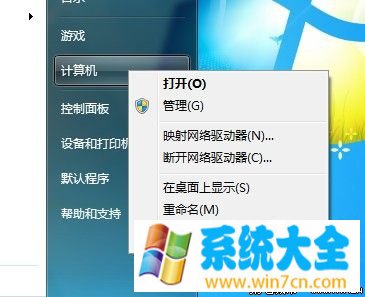
2,如之前没有运行过评估,点击“要求刷新Windows体验指数”。
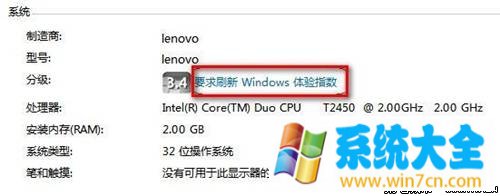
3,单击“立即刷新”按钮。
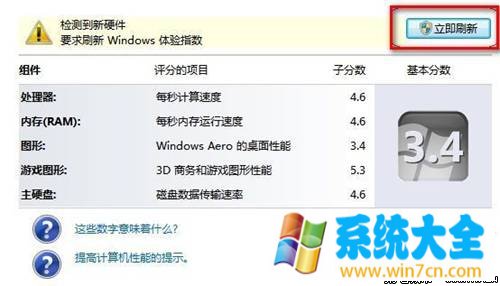
4,如之前运行过评估,需要进行从新评估,点击“重新运行评估”。
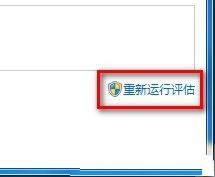
5,评估过程。

6,评估结束。
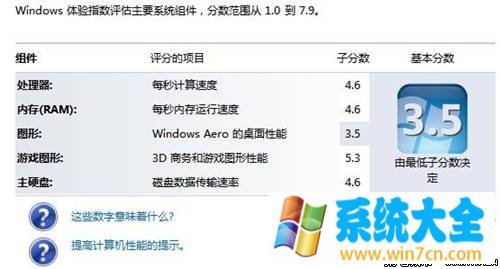
以上就是系统大全给大家介绍的如何使的方法都有一定的了解了吧,好了,如果大家还想了解更多的资讯,那就赶紧点击系统大全官网吧。
本文来自系统大全http://www.win7cn.com/如需转载请注明!推荐:win7纯净版
Windows7专业版系统怎么查看和评估系统分级
很多用户反映不知道怎么查看和评估系统分级,那么的我下面为大家带来的这篇文章主要介绍了Windows7系统查看和评估系统分级图文教程,本文步骤详细,配图清晰,根据本文操作即可查看和评估系统分级,需要的朋友可以参考下,下面以 windows7专业版系统 为例!其他版本操作相同!
1,开始菜单“计算机”图标上单击鼠标右键,选择“属性”。
2,如之前没有运行过评估,点击“要求刷新Windows体验指数”。
3,单击“立即刷新”按钮。
4,如之前运行过评估,需要进行从新评估,点击“重新运行评估”。
5,评估过程。
6,评估结束。
win7开机系统评估是什么意思
这个主要是用来评估系统性能的,评估后系统会给出一个评估分数,在计算机属性中那个分级的分数就是,点开分数后面“windows体验指数”可以查看处理器、内存、图形、硬盘等得分情况,得分越高越好。
注意Windows体验指数基本分数通常在1.0到7.9的范围内。但是,如果你的电脑具有64位的处理器和不超过4GB的随机存取内存(RAM),则你的电脑的内存(RAM)子分数将拥有5.9的最高分。这表示总基本分数也将限制为5.9。
